如何使用/不使用root功能完全备份Android手机数据
为了确保您永远不会丢失数据,请务必及时备份。幸运的是,有很多方法可以执行Android完全备份。在这篇文章中,我们将让您熟悉使用root和非root设备进行完整Android备份的不同方法。让我们开始吧!
- 第1部分:使用SDK无根完全备份Android(耗时)
- 第2部分:如何使用万兴手机管家完全备份Android - 备份和还原(Android)(一键解决方案)
- 第3部分:使用Orange Backup App完全备份Android(需要root)
第1部分:使用SDK无根完全备份Android(耗时)
如果您没有root电话,那么对设备进行完整备份可能会有点单调乏味。然而,使用Android SDK,您可以确保它成功。如果您希望在不使设备生根的情况下执行完整备份Android,则可以获得Android SDK的帮助。使用此技术,您可以将数据备份到系统,然后可以将其还原。但在此之前,您需要下载最新版本的Android SDK并将其安装在您的系统上。你可以从右边得到它
此外,您需要打开设备上的USB调试选项。为此,请访问设置>关于手机,然后点击“内部版本号”七次。这将启用开发人员选项。现在,访问开发人员选项(在“设置”下)并打开USB调试功能。
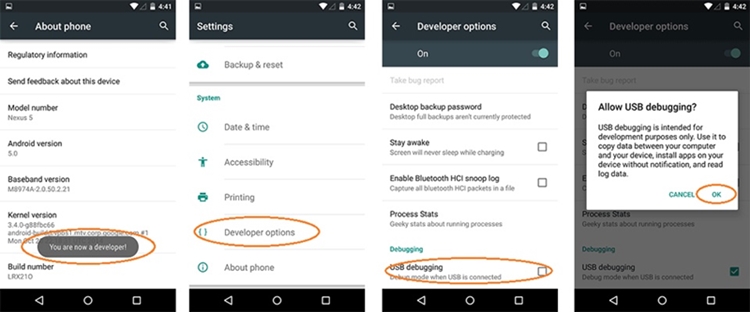
大!满足所有要求后,请按照以下步骤使用Android SDK工具执行Android完整备份。
1.首先使用USB线将Android手机连接到系统。您的手机可能会收到有关USB调试权限的弹出消息。只需同意它并在您的系统上打开命令提示符。
2.现在,转到已安装ADB的位置。大多数情况下,它位于“C:\ Users \ username \ AppData \ Local \ Android \ sdk \ platform-tools \”。
3.然后,键入命令“adb backup -all”以对设备进行完整的Android备份。它将备份应用程序数据和系统数据。备份将保存为“backup.ab”。
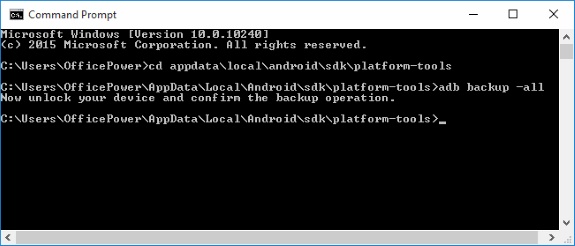
4.您始终可以更改命令以执行选择性备份。例如,您可以在命令“adb backup”之后添加“-apk”以备份应用程序。“-noapk”不会备份您的应用。此外,“-shared”将备份SD卡上的数据。
5.在给出所需命令后,您将在手机上收到提示。提供加密密码(此时用于恢复数据)并点击“备份我的数据”选项以执行完整备份Android。
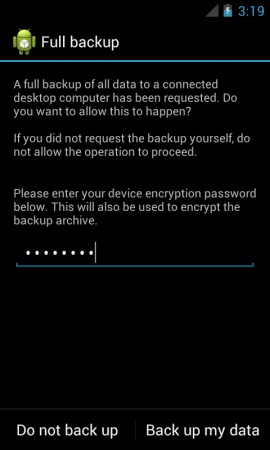
您所要做的就是等待一段时间,因为系统会备份您的设备。
第2部分:如何使用万兴手机管家完全备份Android - 备份和还原(Android)(一键解决方案)
如果您希望对设备进行完整备份,那么您应该尝试使用万兴手机管家 - 备份和恢复(Android)。只需单击一下,您就可以对设备进行完整的Android备份,并可以随时恢复。该应用程序适用于有根和无根设备。它是万兴手机管家工具包的一部分,与8000多种不同的Android设备兼容。
万兴手机管家 - 备份和恢复(Android)提供了一种安全可靠的方式,只需单击即可执行Android完整备份。即使您的设备没有root,您也可以对图片,视频,联系人,短信,日历,应用程序等数据进行大量备份。使用root设备,即使备份应用程序数据,您也可以获得额外的好处。要执行完整备份Android,只需按照以下步骤操作即可。

万兴手机管家 - 备份和恢复(Android)
灵活地备份和恢复Android数据
- 只需单击一下,即可将Android数据有选择地备份到计算机。
- 预览并恢复任何Android设备的备份。
- 支持8000多种Android设备。
- 备份,导出或还原期间没有数据丢失。
1.从官方网站下载万兴手机管家 - Backup&Restore(Android)。将其安装在您的系统上,并在准备就绪时将其打开。在所有选项中,您将进入欢迎屏幕,选择“备份和恢复”并继续。

2.将设备连接到系统并允许USB调试权限。该应用程序将自动检测您的手机并提供不同的选项。单击“备份”继续。

3.现在,只需选择要备份的数据类型即可。您始终可以选择每种类型或选择要保存的文件类型。完成后,单击“备份”按钮以启动该过程。

4.当应用程序开始备份您的设备时,请坐下来放松一下。它也会让你知道进展情况。确保不要断开设备与系统的连接,并给它一些时间来进行备份。
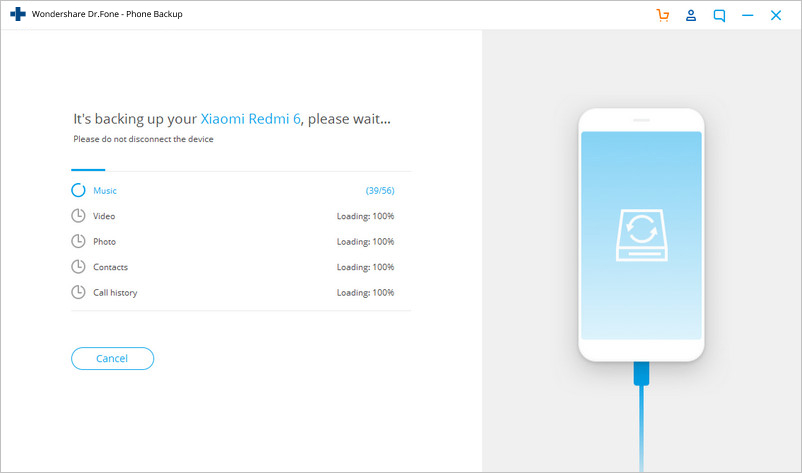
5.一旦应用程序将对您的设备进行整个备份,它将通过以下祝贺消息通知您。您现在可以安全地删除设备,甚至可以通过单击“查看备份”选项查看新备份数据。

而已!只需单击一下,您就可以使用这个卓越的工具执行Android完全备份。
第3部分:使用Orange Backup App完全备份Android(需要root)
如果您有root设备,那么您也可以使用Orange Backup App进行备份。目前,它支持EX4,TWRP和CWM恢复,不适用于非root设备。按照这些说明操作后,您可以使用Orange Backup App进行完整备份Android。
1.成功安装应用程序后,在您的设备上启动它并授予其root访问权限。它可能会自动检测您的设备,但如果它不起作用,您将看到以下屏幕。您可以在此处手动选择您的设备和品牌。
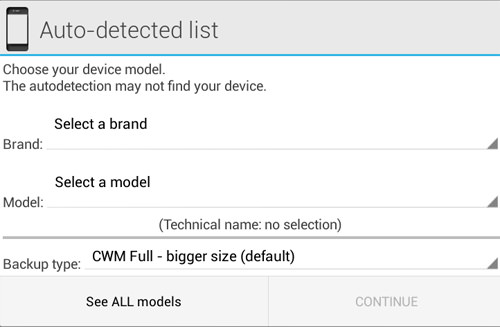
2.现在,选择您希望应用程序执行的“备份类型”。这可能取决于您的设备或您的要求。
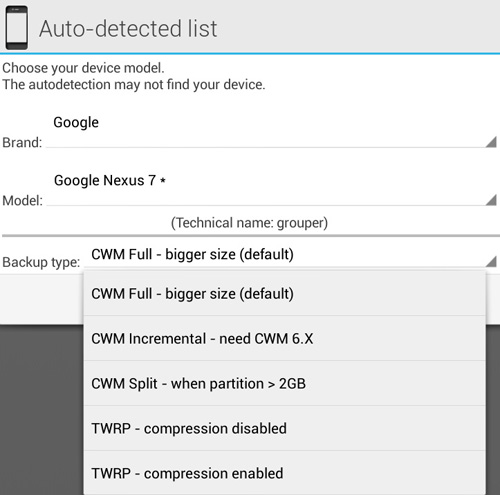
3.完成后,只需点击“继续”按钮即可继续。
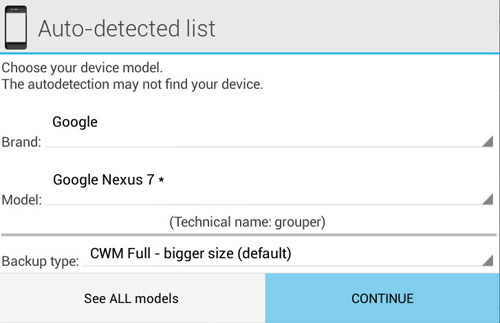
4.应用程序将要求您配置云支持。您只需选择首选选项,然后点击“配置”按钮即可。
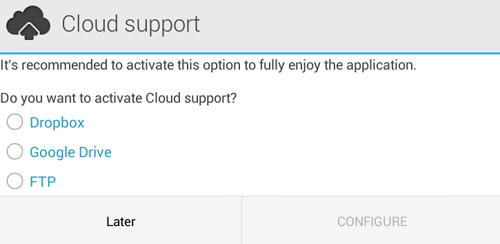
5.只需点击魔棒图标即可启动备份选项。点击“开始”按钮启动它。
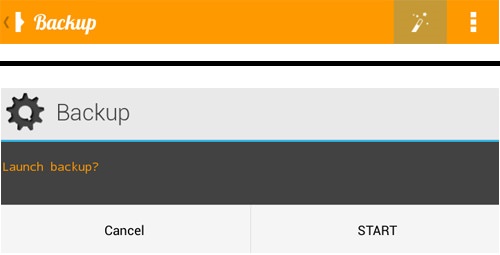
6.为应用程序提供一些时间,因为它会备份您的数据。尽量不要在两者之间停止这个过程。
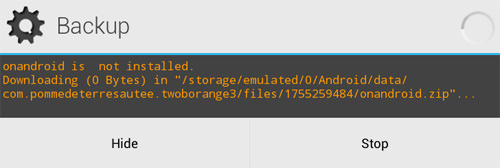
7.只要应用程序能够对您的设备进行整个备份,它就会通知您。您的屏幕看起来与此类似。
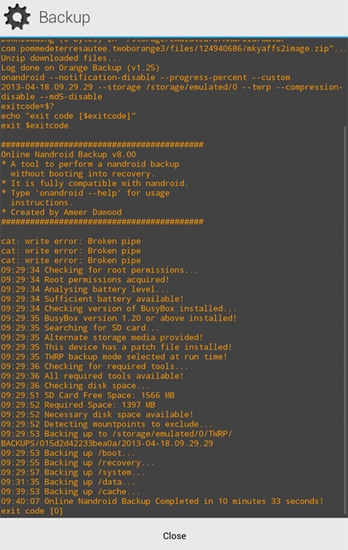
这意味着该应用程序已完成您设备的完整Android备份。
我们确信在完成这个信息丰富的教程后,您将不会遇到任何麻烦,以便执行Android完整备份。如果你有一个root或非root的手机没关系,使用这些选项你就可以毫不费力地进行完整的Android备份。如果您有任何疑问,请随时与我们联系。







